
【iPhone】SMSメッセージが届かない!原因の特定方法と7つの対処法を解説
Contents[OPEN]
- 1SMSメッセージが届かない原因の特定方法
- 2iPhoneでSMSメッセージが届かないときの7つの対処法
- 2.1電話番号を確認する
- 2.2iPhoneを再起動する
- 2.3ネットワーク状況を改善する
- 2.4SMSの受信拒否設定・着信拒否設定を確認する
- 2.5SMS送信制限の解除を待つ
- 2.6iMessageのオン・オフを切り替える
- 2.7ネットワーク設定をリセットする
- 3iPhoneでSMSメッセージが届かない7つの原因
- 3.1電話番号が間違っている
- 3.2相手がSMS機能のない端末を使っている
- 3.3iMessageで送っている
- 3.4iPhoneの通信状況が悪い
- 3.5SMSが受信拒否に設定されている
- 3.6SMSメッセージを送った相手を着信拒否に設定している
- 3.7SMSメッセージを送った相手に送信制限がかかっている
- 4SMSメッセージが届かない原因を解消しよう!
SMSメッセージは、電話番号だけで手軽に送信できます。
しかし、SMSメッセージがいきなり届かなくなってしまったら、とても困りますよね?
この記事では、SMSメッセージが届かない場合に使える原因の特定方法と7つの対処法について解説します。
SMSメッセージが届かない原因の特定方法
まずは、SMSのメッセージが届かない原因が、SMSを送る側とSMSを受け取る側のどちらにあるのか特定しましょう。
SMSメッセージを自分宛てに送信する
SMSのメッセージを自分宛てに送信してみて下さい。
iPhoneのホーム画面にある「メッセージ」アプリを開き、新規メッセージ作成をタップします。
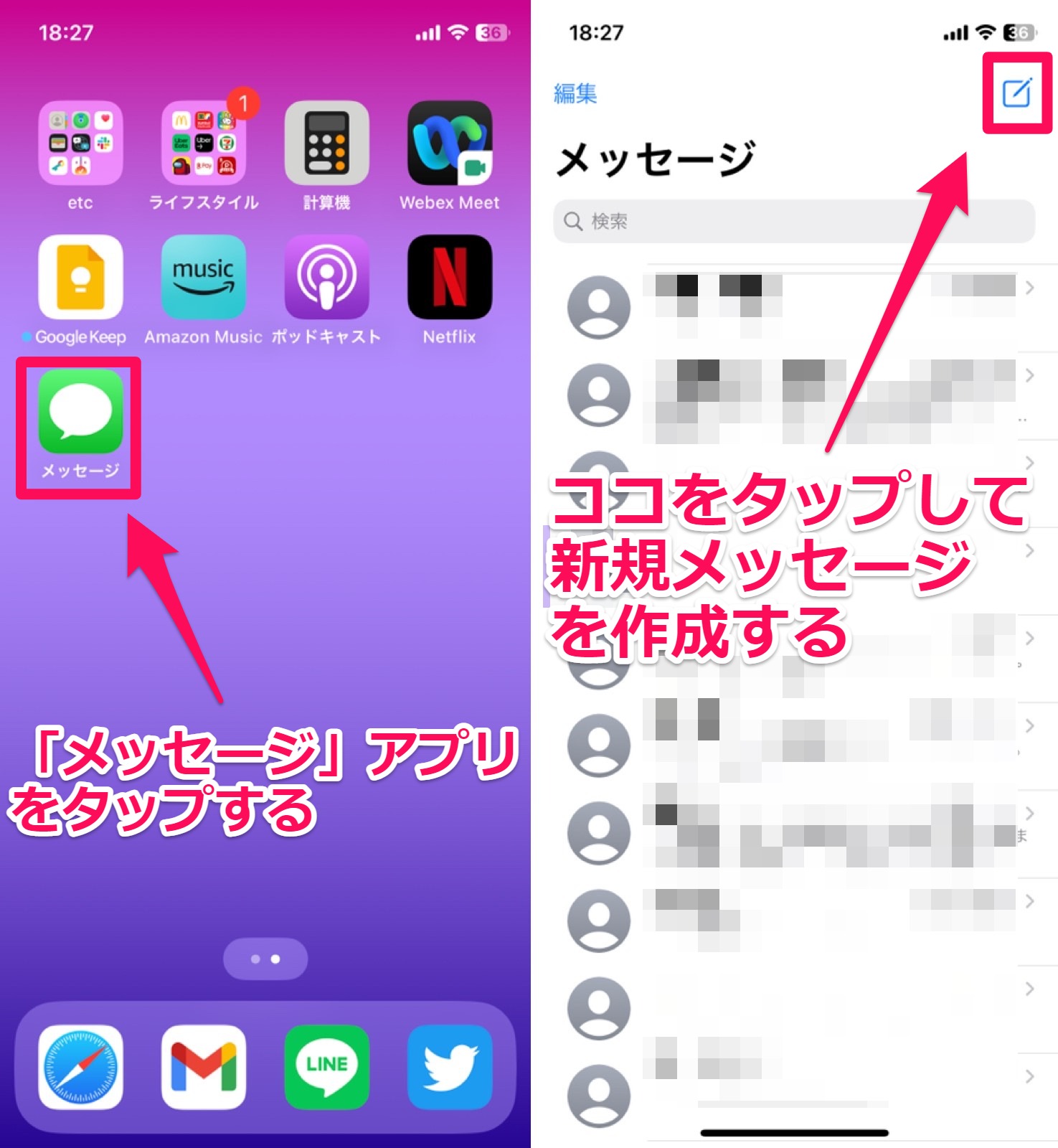
新規メッセージ作成画面では、宛先に自分の電話番号を入力して送信します。
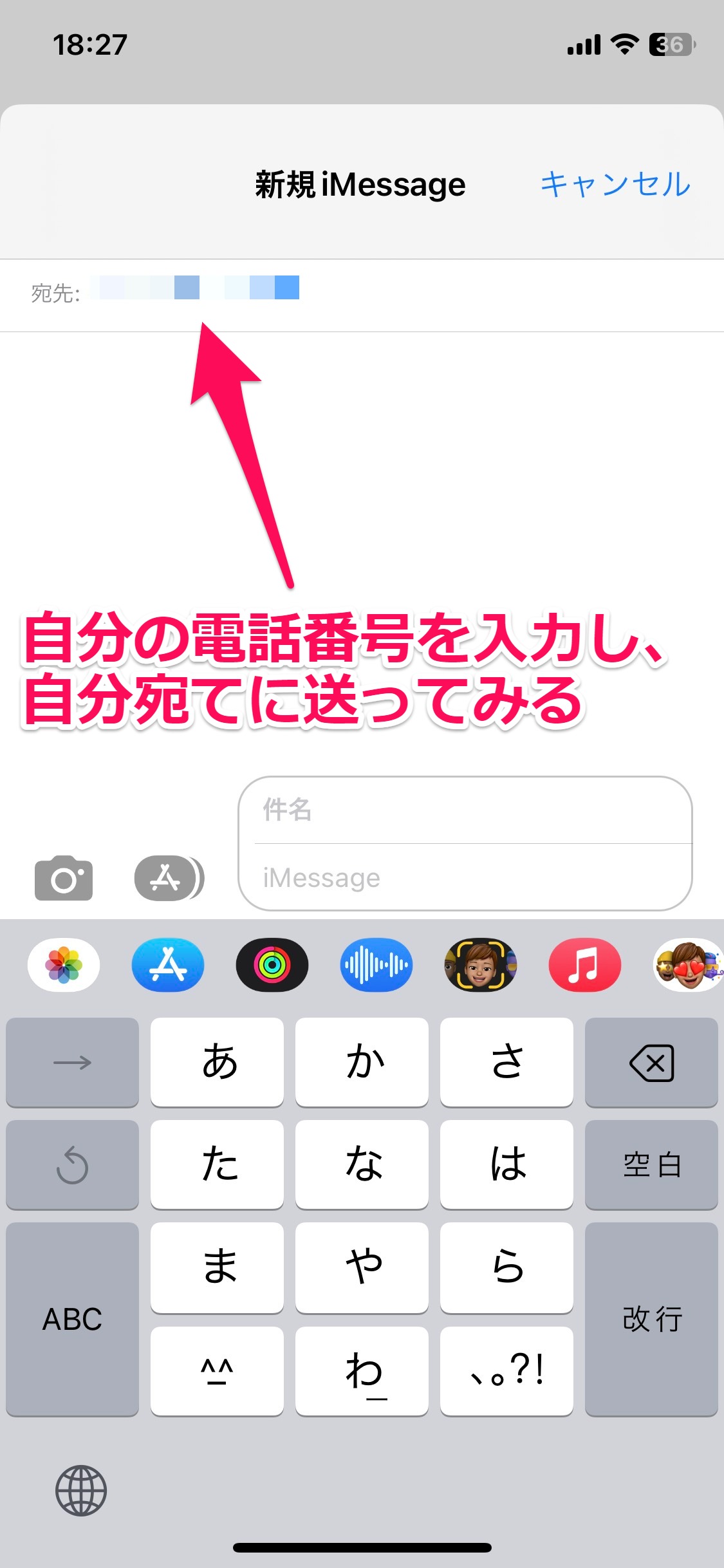
メッセージの内容は、何でもOKです。
SMSメッセージが届けば相手に原因がある
自分宛てに送ったSMSのメッセージが届けば、あなたのiPhoneでSMS機能に関する問題は発生していません。

この場合、SMSのメッセージが届かない原因はSMSのメッセージを送る側にあるようです。
また、SMSのメッセージを送信している側が何らかのWebサービスやアプリサービスである場合、届かない原因はSMS以外のところにあります。
SMSメッセージが届かなければ自分に原因がある
自分宛てのSMSのメッセージが届かない場合、SMSのメッセージを受け取る側に何らかの問題が発生しています。
後述する「iPhoneでSMSのメッセージが届かないときの対処法」を参考に解決しましょう。
iPhoneでSMSメッセージが届かないときの7つの対処法
ここでは、iPhoneでSMSメッセージが届かないときに役立つ7つの対処法をご紹介します。
SMSメッセージが届かなくて困ったときは、上から順に試してみましょう。
- 電話番号を確認する
- iPhoneを再起動する
- ネットワーク状況を改善する
- SMSの着信拒否設定・受信拒否設定を確認する
- SMS送信制限の解除を待つ
- iMessageのオン・オフを切り替える
- ネットワーク設定をリセットする
それぞれの対処法を、詳しくご紹介します。
電話番号を確認する
SMSが届かない原因として一番に考えられるのは、宛先の電話番号が間違っている可能性です。
SMSでメッセージを送ったはずなのに受信できない場合は、送信相手に電話番号が合っているか確認してもらいましょう。
もし、LINEやFacebookなどの認証コードが記されたメッセージが届かないときは、入力した電話番号に間違いのある可能性があります。
一度、電話番号が正しいか確認してみましょう。
iPhoneを再起動する
iPhoneの調子が悪かったり、動作が重かったりする場合、iPhoneの再起動を試しましょう。
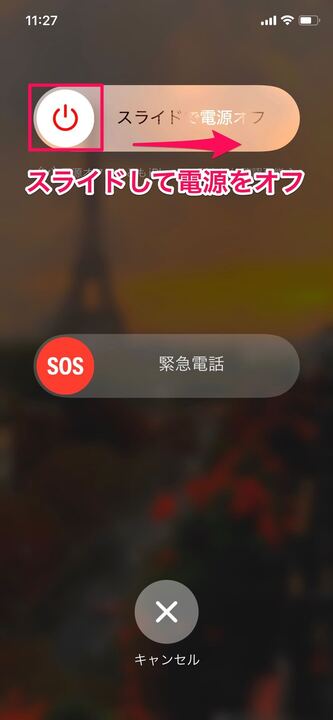
ネットワーク状況を改善する
iPhoneを電波の悪い場所で使っている場合、それが原因となってSMSのメッセージが届かないことも考えられます。
SMSは、モバイル通信を利用してメッセージを送受信するので、電波状況の良いところへ移動して再度SMSのメッセージが届くか確認しましょう。
また、飲食店や公共交通機関などで提供されている電波状態のあまり良くないWi-Fiへ接続していると、モバイル通信の邪魔となる可能性もあります。
この場合は、一度Wi-Fiをオフにしてモバイル通信のオン/オフを切り替えてみてください。
iPhoneの画面を下から上へスワイプし(ホームボタン非搭載のiPhoneでは右斜め上から下へスワイプ)、表示されているモバイル通信のマークをタップしましょう。
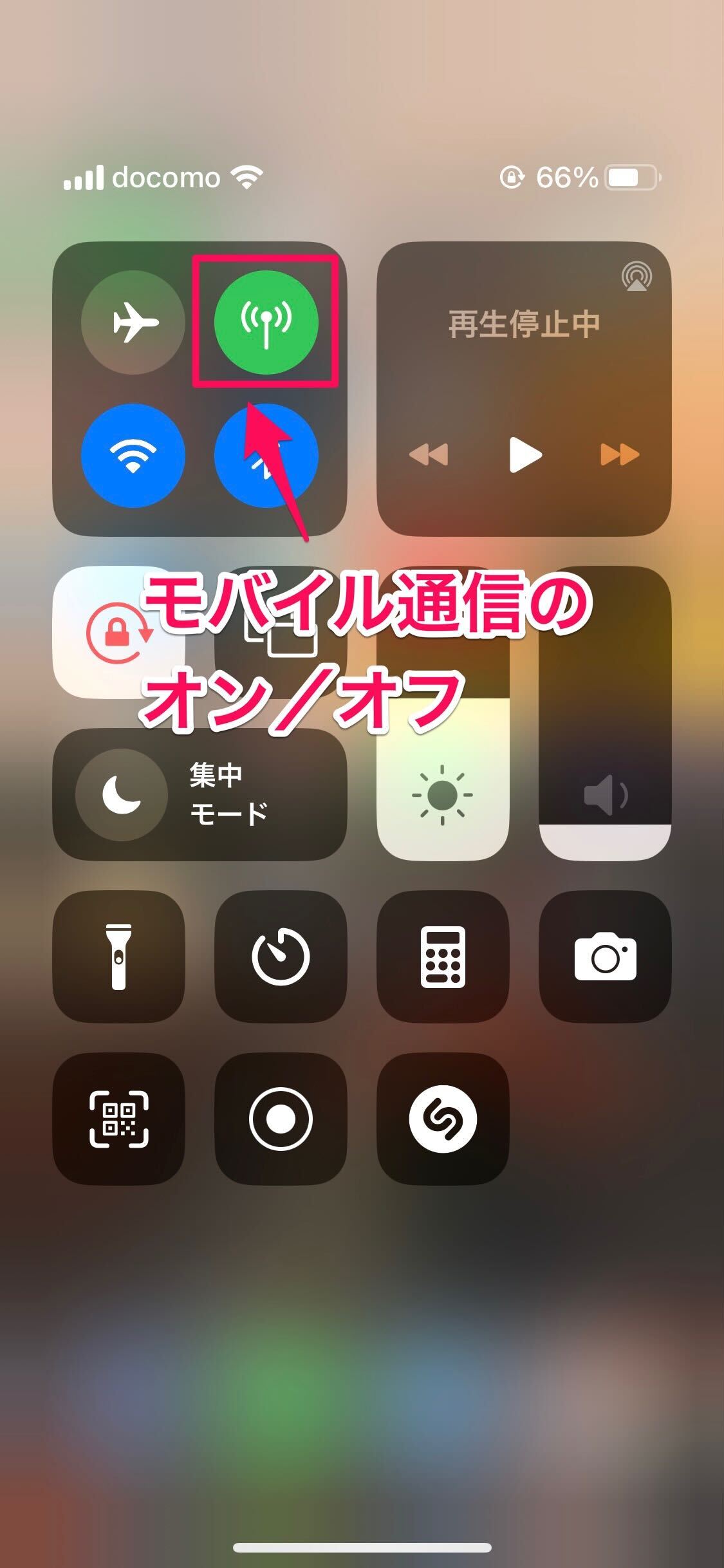
オン・オフを切り替えることができます。
SMSの受信拒否設定・着信拒否設定を確認する
SMSの受信拒否や着信拒否が設定されていないか確認してみましょう。
もし設定されていたら、解除することでSMSのメッセージが届くようになります。
SMSの受信拒否設定を確認する方法
受信拒否の解除方法は、携帯キャリアごとに異なるため、キャリア別にチェックしていきましょう。
docomo
- 「My docomo」アプリをダウンロードします。
- アプリを開きます。
- 「設定」を選択します。
- 「メール設定」の「SMS拒否設定」を選択します。
- 「設定を確認・変更する」をタップします。
- DアカウントのID、パスワードを入力してログインします。
- 「全て受信する」にチェックを入れます。
「My docomo」アプリがスマホにインストールされていな人は、下記よりインストールしましょう。

開発:NTT DOCOMO, INC.
掲載時の価格:無料
Ver:iOS 2.11.0 / Android 3.11.0
au
auでSMSの受信拒否設定を解除するには、「国内他事業者ブロック機能」と「海外他事業者ブロック機能」をそれぞれ解除していく必要があります。
まず「国内他事業者ブロック機能」をチェックしていきましょう。
次に、「海外他事業者ブロック機能」についてチェックします。
SoftBank
まずは、Webブラウザアプリ「Safari」からMySoftbankをへアクセスします。
このとき、パスワード入力等が不要になるのでWi-Fiをオフにして接続しましょう。
着信拒否設定を確認する
着信拒否設定を解除する方法は、次の通りです。
「設定」を開いて「メッセージ」をタップします。
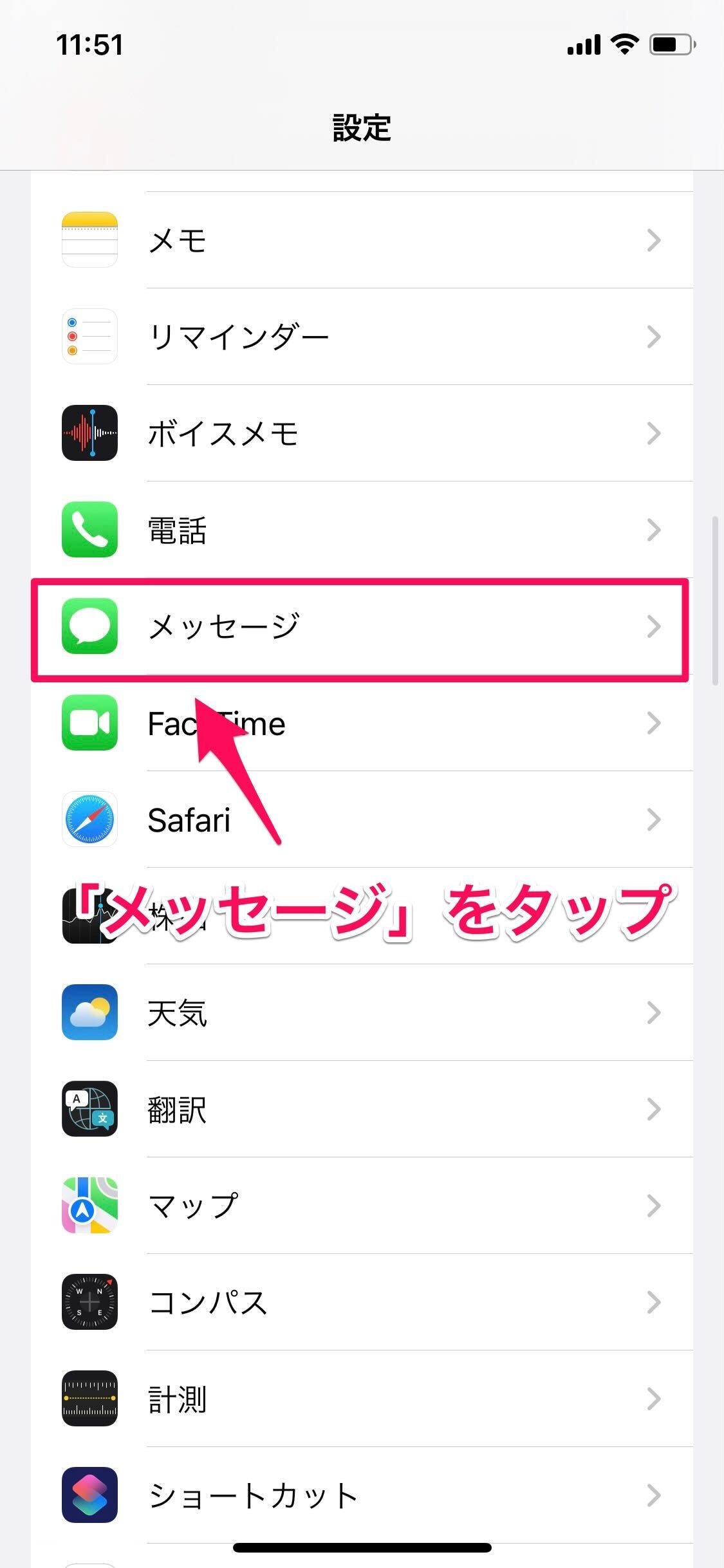
「着信拒否した連絡先」をタップします。
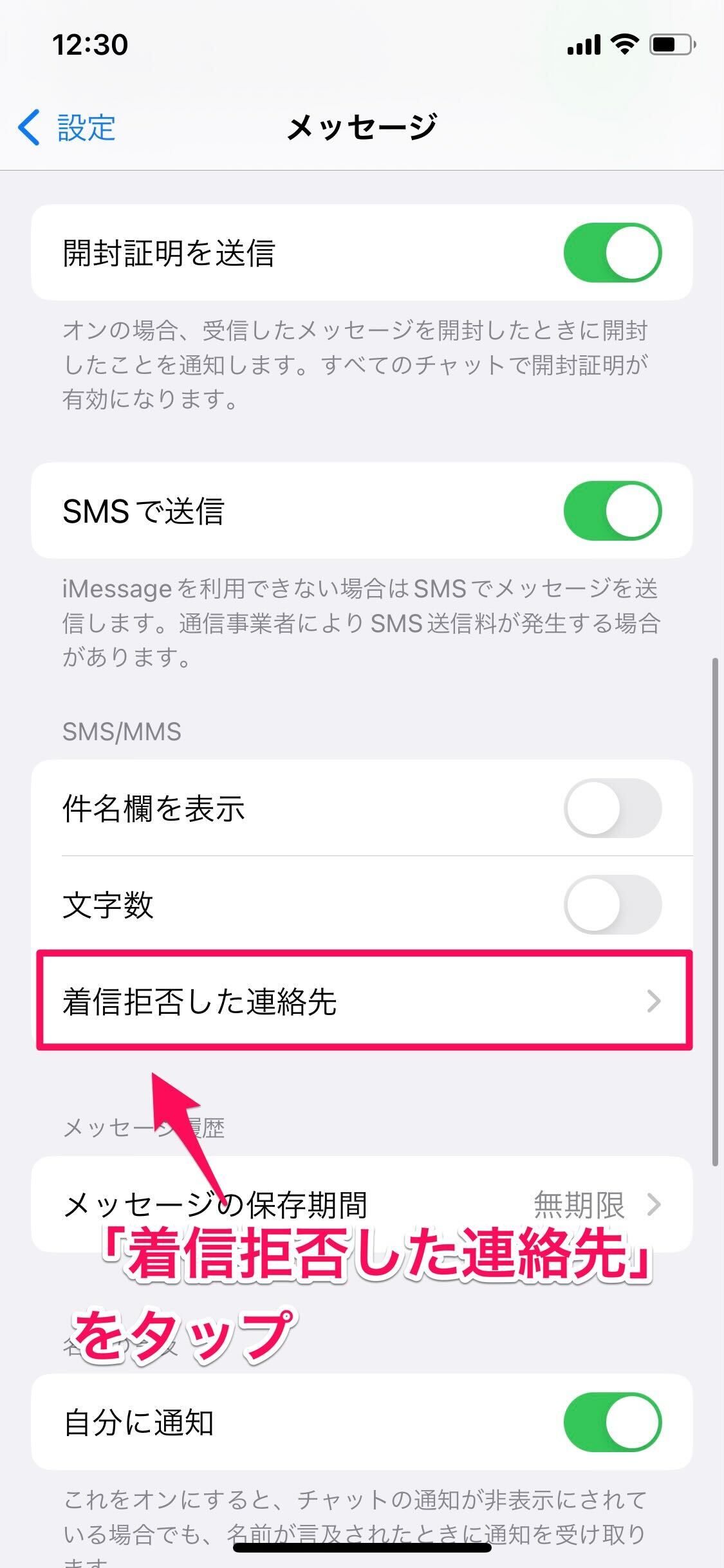
「編集」をタップします。
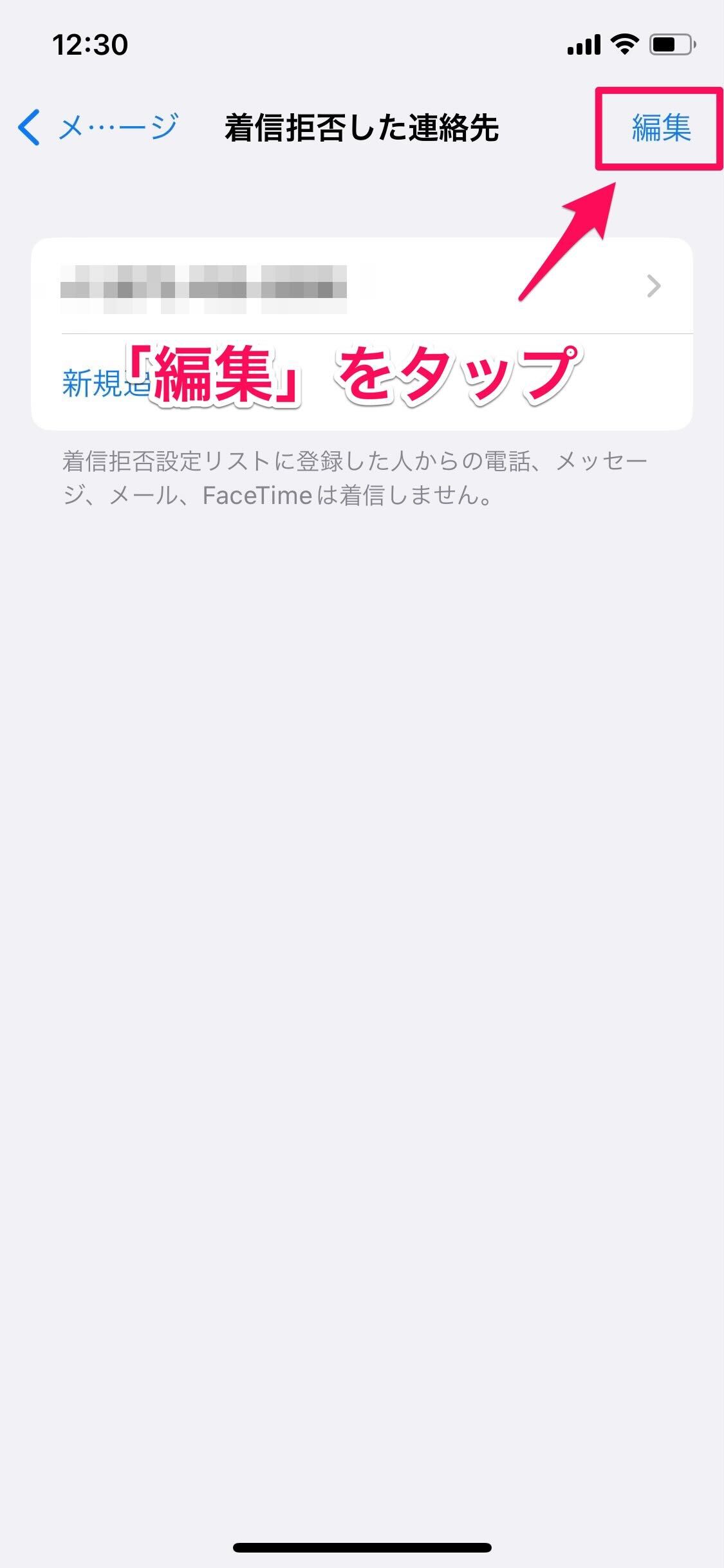
拒否設定を解除したい連絡先を選んで「-」ボタンをタップします。
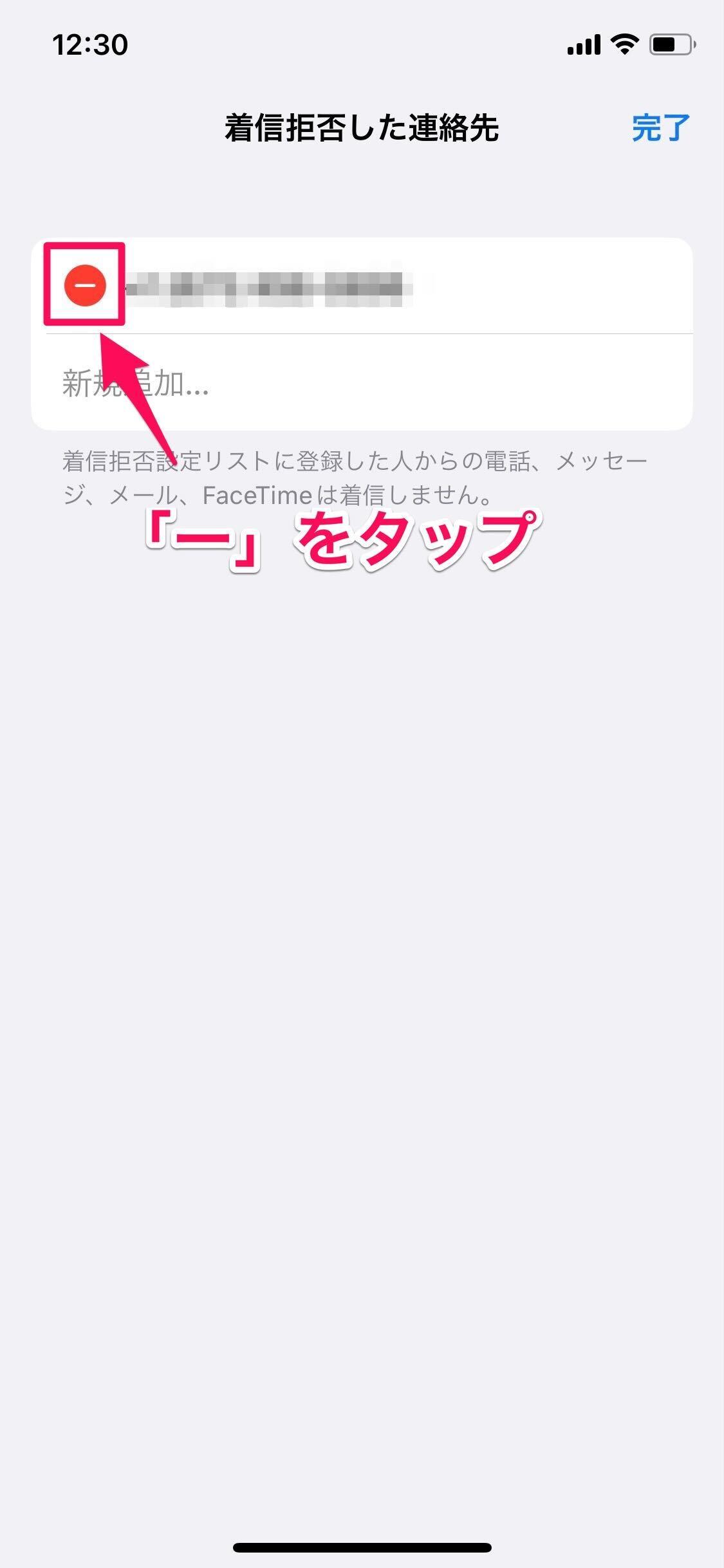
「着信拒否設定を解除」をタップします。これで操作は完了です。
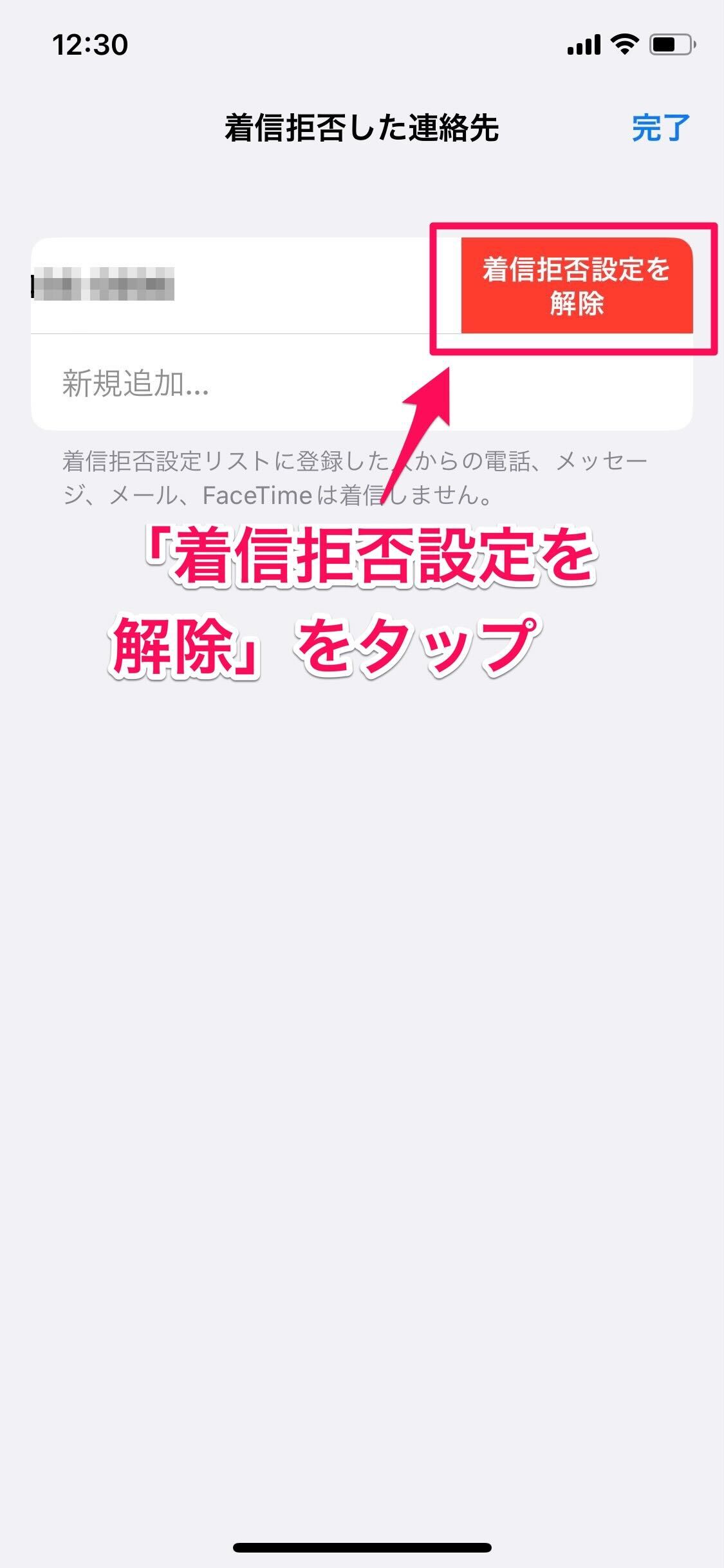
SMS送信制限の解除を待つ
SMSの送信は、1日200通までと制限されています。
送信が制限されると受信もできなくなってしまうので、一日の送信数が200通を超えているときには、送信制限の解除を待ちましょう。
どうしても急ぎの用があるときには、別の連絡手段をとるしかありません。
電話をかけてみたり、メールアドレスを知っている場合は、そちらからメッセージを送ってみましょう。
iMessageのオン・オフを切り替える
「iMessage」とは、iPhone端末同士で使えるショートメッセージのことです。
SMSとよく似た機能であるため、iMessageの存在がSMSのメッセージ送受信に影響を及ぼしていることもあります。
iMessageのオン・オフの切り替えを試してみましょう。
iPhoneのホーム画面にある「設定」アプリを開いたら、「メッセージ」をタップします。
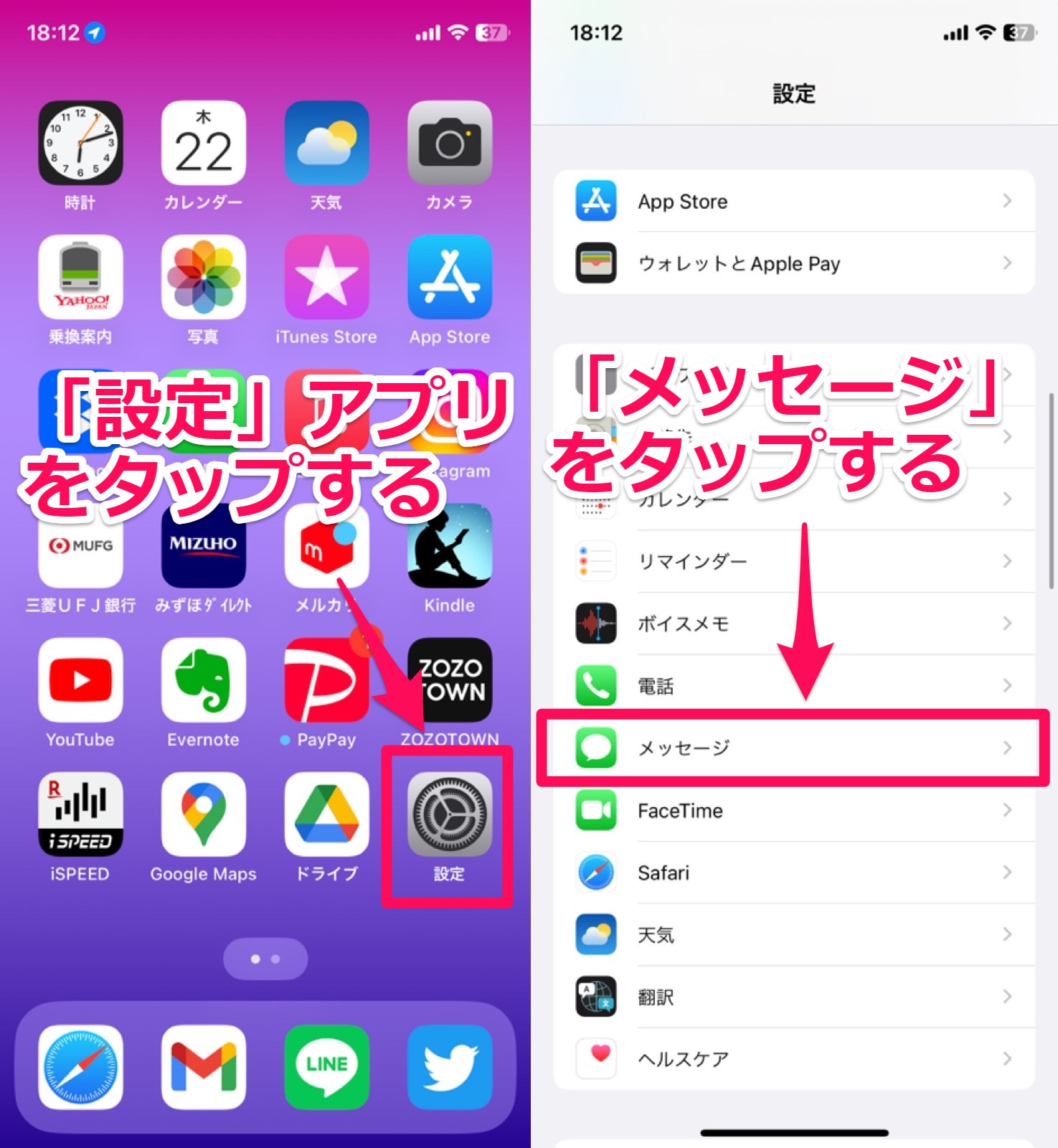
「iMessage」をタップしてオン・オフを切り替えます。
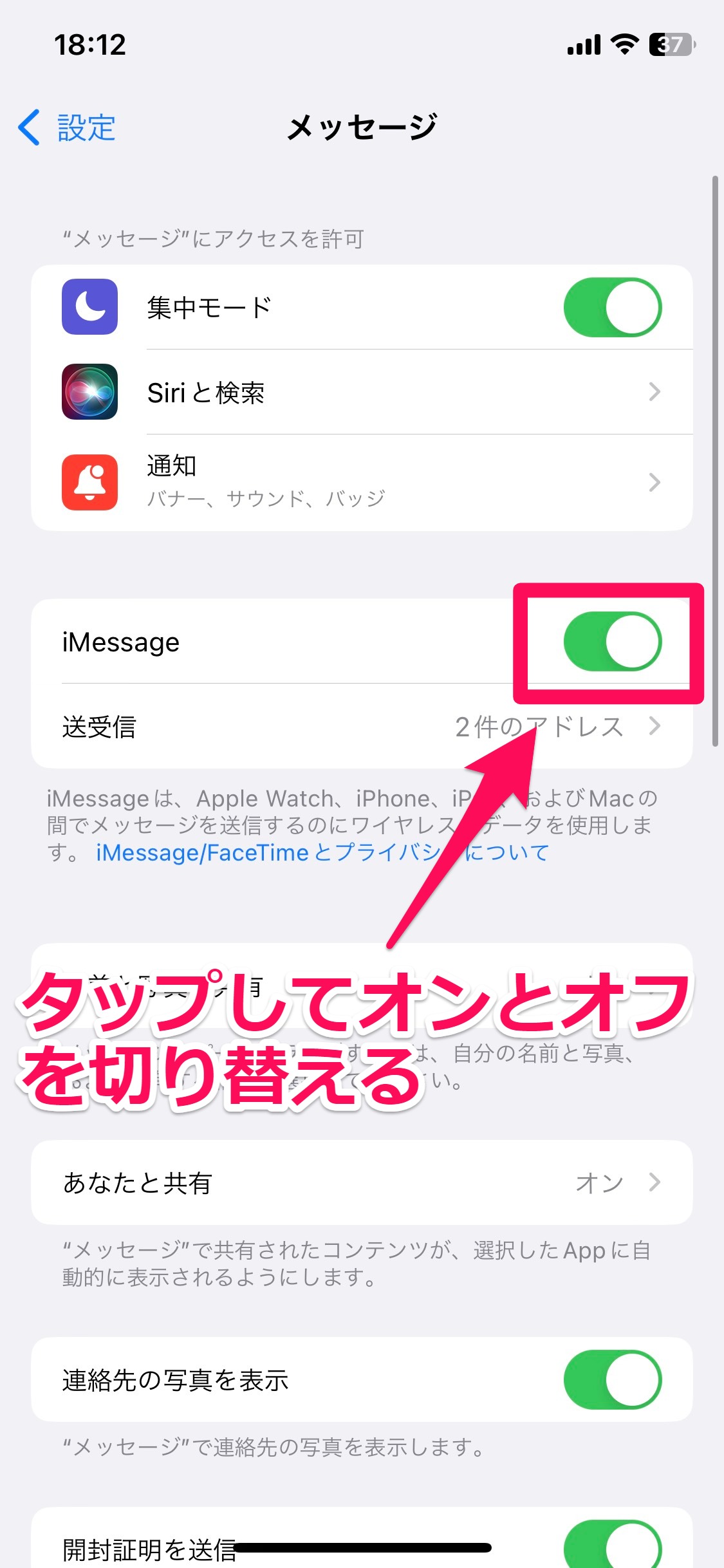
これで、切り替え完了です。
ネットワーク設定をリセットする
SMSのメッセージが届かない対処法として、iPhoneのネットワーク設定をリセットすることも有効です。
ネットワーク設定をリセットするとWi-FiやBluetoothの設定も併せてリセットされ、再設定する必要があることに注意しましょう。
ネットワーク設定のリセット方法は、次の通りです。
iPhoneのホーム画面の「設定」アプリを開き、「一般」をタップします。
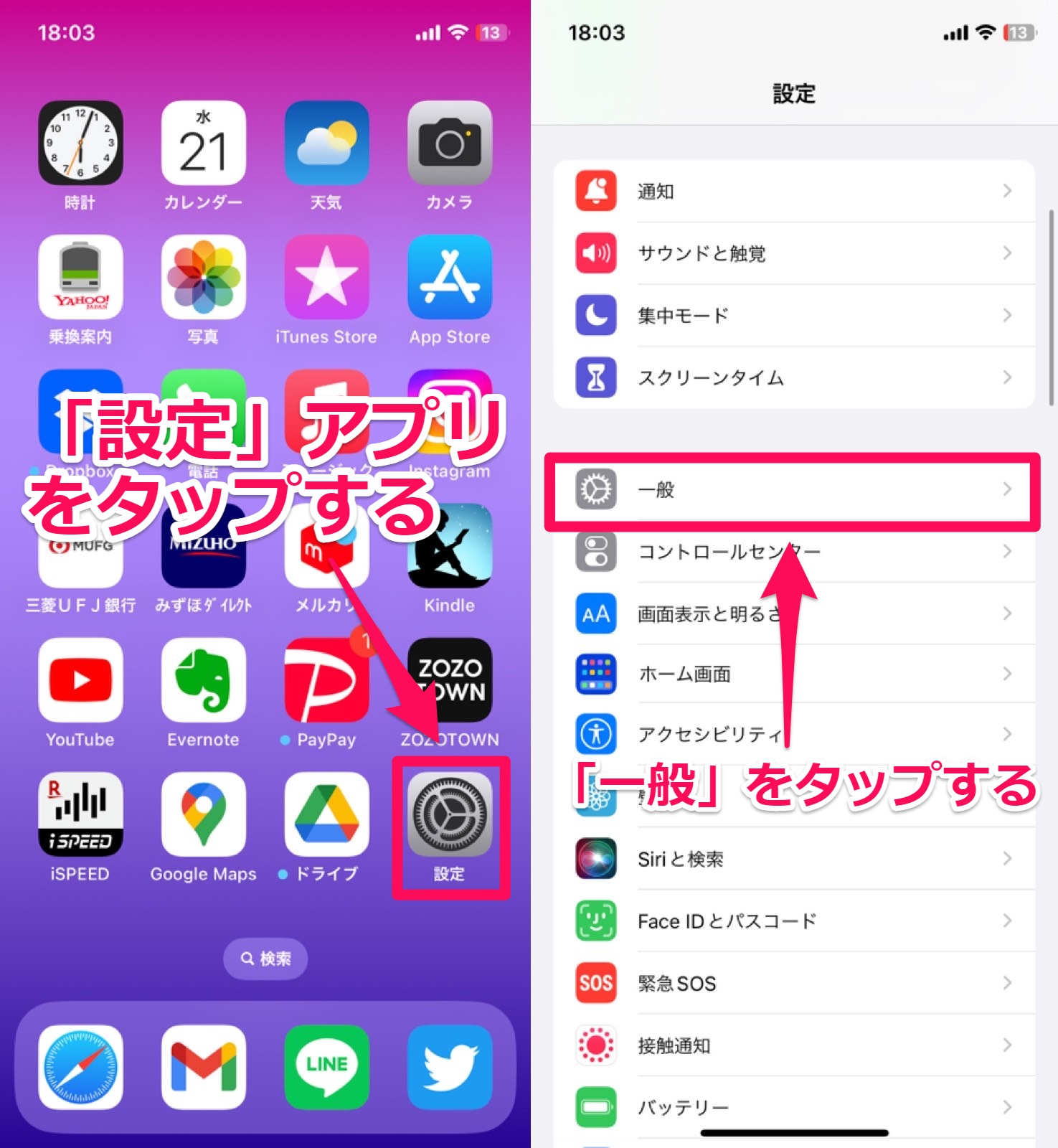
「転送またはiPhoneをリセット」→「リセット」をそれぞれタップして下さい。
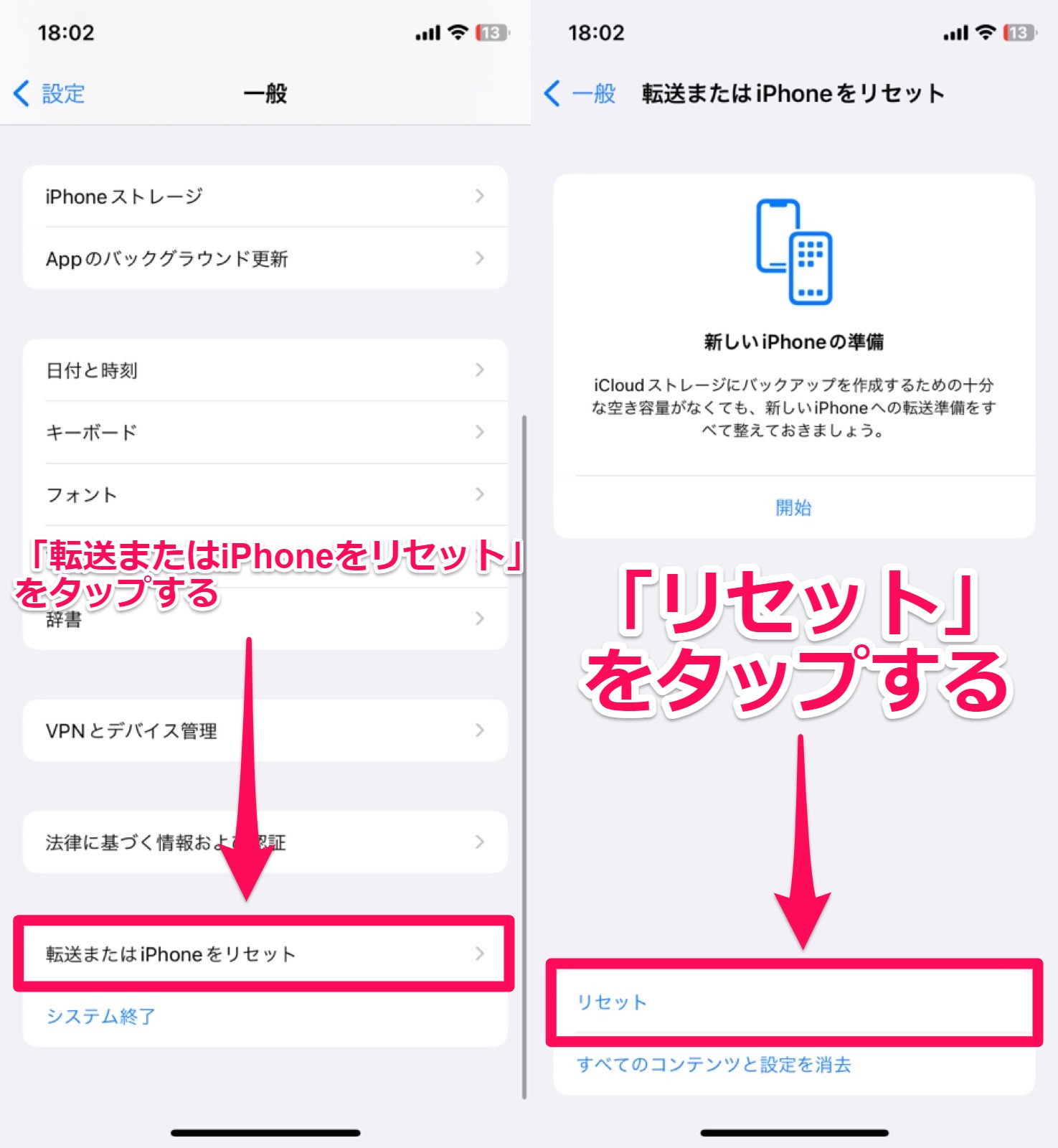
「ネットワーク設定をリセット」をタップして、パスコードを入力します。
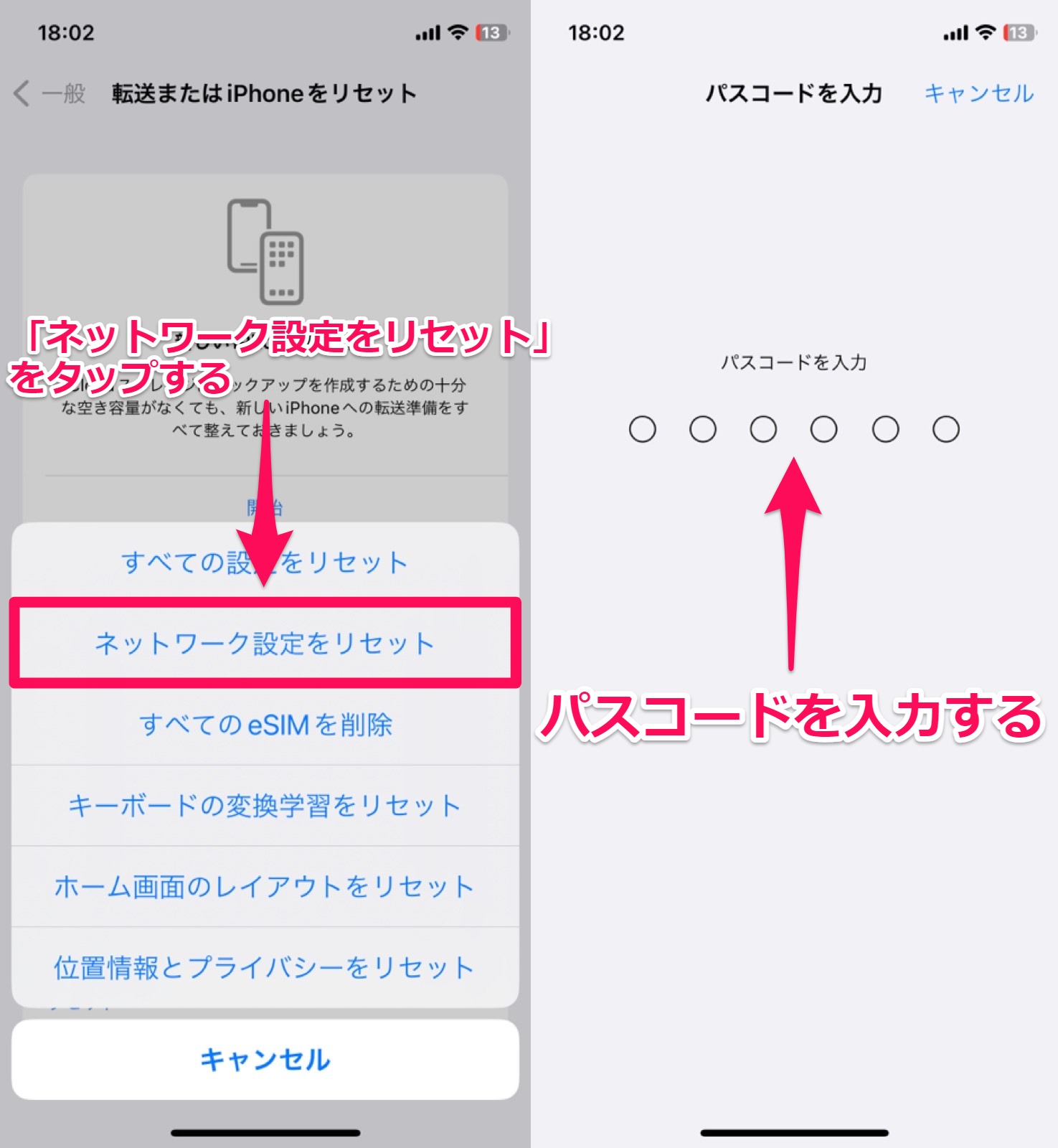
最後に「ネットワーク設定をリセット」をタップすれば、リセット完了です。
リセット後、ネットワークを再設定しましょう。
iPhoneでSMSメッセージが届かない7つの原因
iPhoneでSMSのメッセージが届かない原因には、大きく7つが考えられます。
- 電話番号が間違っている
- 相手がSMS機能のない端末を使っている
- iMessageで送っている
- iPhoneの通信状況が悪い
- SMSメッセージが受信拒否に設定されている
- SMSメッセージを送った相手を着信拒否に設定している
- SMSメッセージを送った相手に送信制限がかかっている
それぞれの原因について、チェックしていきましょう。
電話番号が間違っている
SMSのメッセージが届かない原因としてまず考えられるのは、SMSのメッセージの宛先として指定している電話番号が間違っていることです。
「SMSでメッセージを送ったはずなのに届かない」という場合、SMSのメッセージの送信相手へ送信した電話番号が正しかったか確認してもらいましょう。
もし、LINEやFacebookなどの認証コードが記されたSMSのメッセージが届かないときは、登録した電話番号に間違いがないか再度確認してください。
相手がSMS機能のない端末を使っている
格安SIMなどの端末を相手が使っている場合は、SMSの機能がないためメッセージを送ることができません。
LINEや普通のメールで送信する必要があるので、相手に確認してみましょう。
iMessageで送っている
iMessageとは、Apple製品の端末間でやり取り可能なメッセージサービスです。
iMessageを使うと、Android端末の相手とはメッセージの送受信ができなくなってしまいます。
そのため、iPhoneの設定で「iMessage」をオフにしておきましょう。
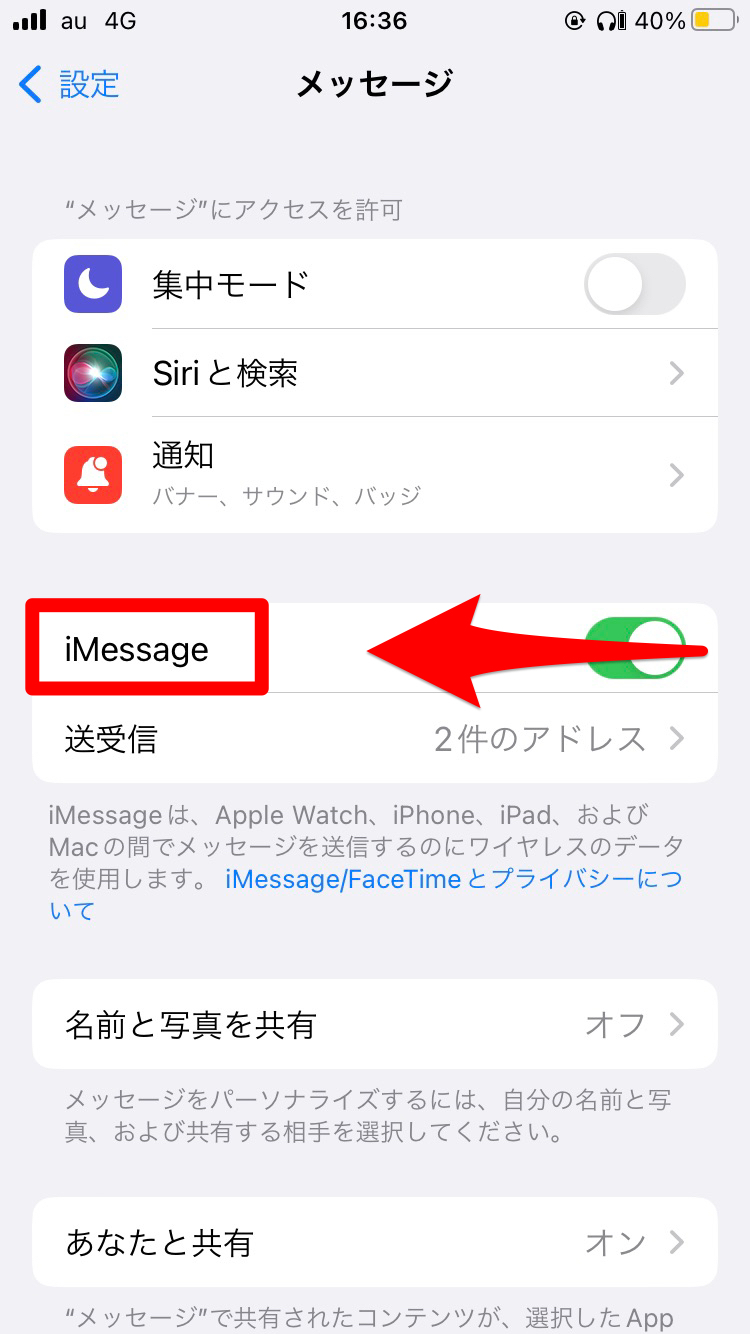
ただ、以下の場合は自動的にSMSに変換されてメッセージが送信されてしまいます。
- 写真や動画付きのメッセージ
- 件名が付いたメッセージ
- 70文字以上のメッセージ
iPhoneの通信状況が悪い
iPhoneの通信状況が悪い場合もSMSのメッセージが届かない原因となります。
通信状況の問題を解決するには、電波の良い場所へ移動したり、モバイル通信のオン・オフを切り替えてみる必要があります。
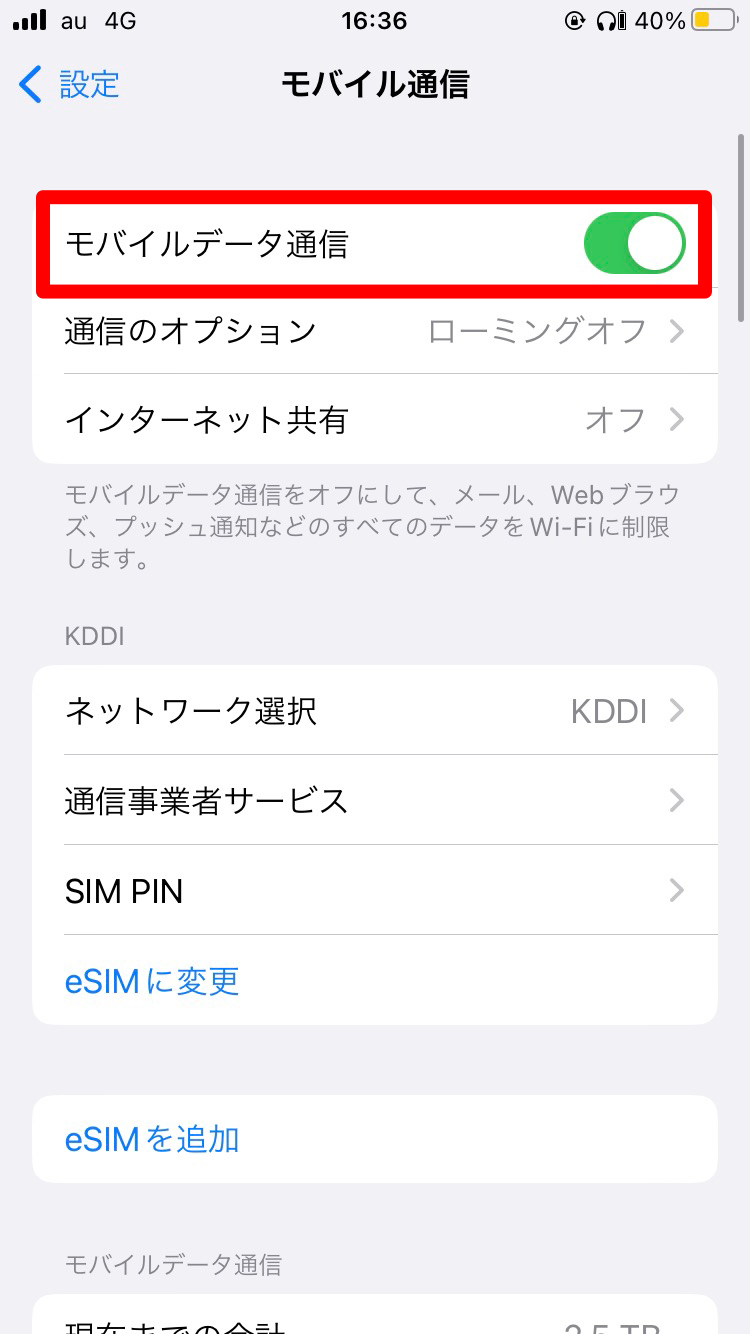
また、自宅や職場など、特定の場所でいつも通信状況が良くない場合は、キャリアに報告すると改善できる可能性もあります。
SMSが受信拒否に設定されている
SMSのメッセージを受信拒否に設定していると、当然ながらSMSのメッセージは届きません。
この場合は、拒否設定を解除することでSMSのメッセージを受信できるようになります。
解除方法は、後述する「iPhoneでSMSメッセージが届かないときの対処法」でキャリア別に紹介しています。
SMSメッセージを送った相手を着信拒否に設定している
SMSの送信相手を着信拒否に設定していると、SMSのメッセージは届きません。
SMSのメッセージを受信したい場合は、着信拒否設定を解除しましょう。
方法は、後述する「iPhoneでSMSのメッセージが届かないときの対処法」で紹介しています。
SMSメッセージを送った相手に送信制限がかかっている
SMSは、1日に送信できるメッセージ数が200通までと制限されています。
もし、相手のSMS送信数が上限を超えていた場合、相手はSMSのメッセージを受信することもできなくなるため、SMSでのメッセージのやりとりは行えません。
SMSメッセージが届かない原因を解消しよう!
iPhoneでSMSメッセージが届かない原因の特定方法や対処法について解説してきました。
「電話番号が間違っている」や「iPhoneの動作が重い」など、SMSでメッセージが届かない原因はさまざまです。
ぜひ、記事を参考に対処法を試して症状を改善しましょう!